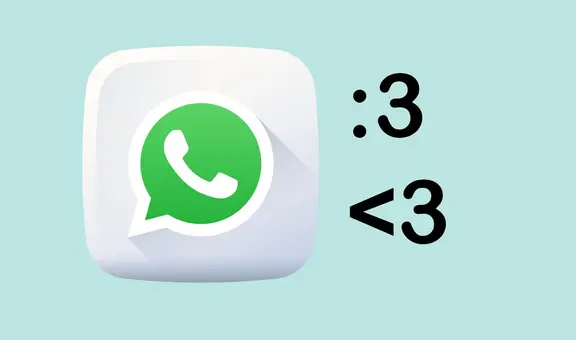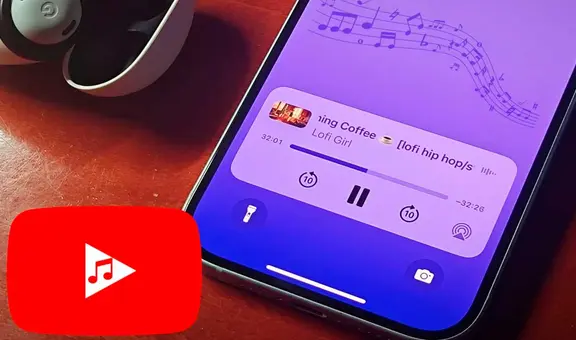WhatsApp: ¿como crear stickers con fondo transparente perfecto y sin instalar apps extrañas?
Increíble. Si no te agrada cómo quedan tus stickers de WhatsApp, este método te permitirá a que tengan un aspecto más profesionales.
- ¿Qué fue lo más buscado en Google Perú en el 2025? Los temas de mayor interés entre los peruanos
- ¿Qué es WhatsApp Plus y por qué debes evitar instalarlo en tu smartphone?
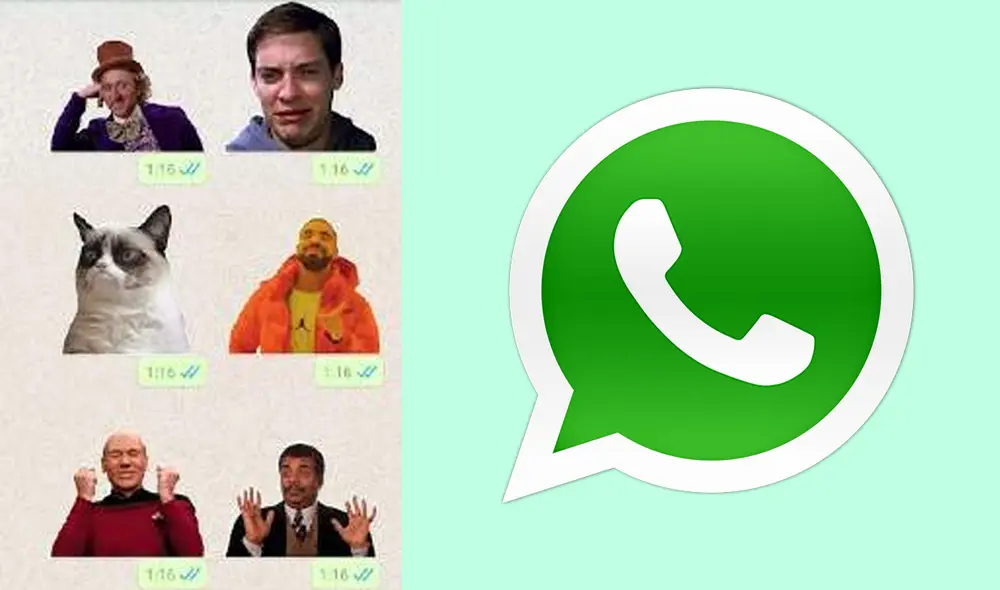
Debes intentarlo. Si sueles crear stickers de WhatsApp de tus amigos, familiares, compañeros de trabajo, entre otras personas, lo más probable es que el resultado no tenga un buen aspecto. Por suerte, existe un truco que te permitirá mejorar la calidad de todos los stickers que hagas, sin la necesidad de descargar aplicaciones de edición de imágenes. ¿Te gustaría aprenderlo? Aquí te la explicamos.
En la actualidad, existen varias aplicaciones en Play Store y App Store que han sido diseñadas para crear stickers de WhatsApp; sin embargo, la mayoría no ofrece los mejores resultados. Por ejemplo, muchas pegatinas quedan con el fondo de la imagen original, en lugar de que sea transparente.
TE RECOMENDAMOS
TEMU VS. ALIEXPRESS: ¡AQUÍ ESTÁN LOS MEJORES PRECIOS! | TECHMOOD
PUEDES VER: WhatsApp: aprende a enviar audios con voz de robot, ardilla, entre otros efectos divertidos
Si sueles tener este problema cuando creas stickers de WhatsApp, te encantará saber que existe una forma de que los resultados se vean más profesionales, sin tener que recurrir a Photoshop u otros programas de edición de imágenes. Solo deberás seguir estos pasos:
¿Cómo crear stickers de WhatsApp con fondo transparente?
1. Descarga la fotografía que desees volver sticker
2. Entra a la página remove.bg
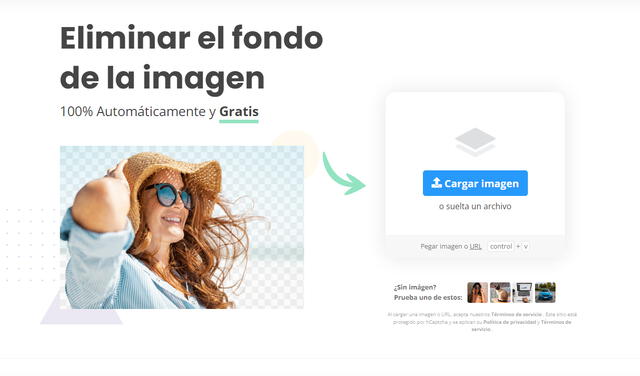
Sube tu imagen y la obtendrás sin fondo. Foto: captura de remove.bg
3. Carga tu imagen a ese portal y, en cuestión de segundos, te permitirá descargarla sin fondo y en formato PNG.
4. Entra a Play Store o App Store y descarga la aplicación Sticker Studio.
5. Abre este programa y pulsa el ícono de “+”. Aparecerá una lista de opciones, tendrás que elegir Seleccionar Foto.
6. Busca la foto sin fondo y procede a volverla un sticker.
Eso sería todo. Debes crear tres stickers como mínimo para que puedas añadirlos a WhatsApp. Una vez que lo hagas, estas pegatinas aparecerán en la aplicación de mensajería instantánea y podrás usarlas en las conversaciones que tengas con tus amigos.
Otras notas de WhatsApp
Así puedes tener dos cuentas de WhatsApp diferentes en un mismo teléfono
WhatsApp se ha convertido en una app imprescindible para cualquier persona tanto en el entorno laboral como el personal, lo que obliga a muchos a tener dos teléfonos, uno para cada ambiente. Sin embargo, si quieres evitar llevar dos móviles encima, WhatsApp tiene un truco para usar dos cuentas en el mismo dispositivo.
Si bien el mercado de telefonía móvil está copado en la actualidad por teléfonos Dual SIM. Esto no implica que necesariamente con esta característica podamos utilizar WhatsApp con dos números de teléfono distintos. Para resolver este problema podemos recurrir a un truco que resulta baste sencillo.
WhatsApp Web: ¿cómo usar dos cuentas a la vez en una misma laptop o PC?
Muchos usuarios utilizan WhatsApp día a día para comunicarse con amigos y compañeros de trabajo. Es por eso que muchos de ellos tienen dos cuentas; sin embargo, no saben cómo tener ambas sesiones abiertas en simultáneo y en una misma PC. Si tienes este inconveniente, te enseñamos cómo funciona este sencillo truco.
A diferencia de lo que sucede en un teléfono móvil —donde estamos limitados a abrir una sola cuenta—, en una computadora es posible acceder a dos cuentas simultáneamente si utilizamos un truco, aunque aplicarlo requiere de una serie de pasos.
WhatsApp: así puedes enviar emojis gigantes en tus conversaciones
A diferencia de los stickers, los emojis de WhatsApp son más pequeños y vienen preinstalados con la aplicación de mensajería instantánea. Quizá no lo sepas, pero existe un método que te permite agrandarlos y usarlos en tus chats. ¿Quieres saberlo?
Este truco secreto se encuentra disponible para todos los usuarios, no importa si tienen un teléfono Android o iPhone. Si deseas probarlo para sorprender a tus amigos, lo único que debes hacer es seguir estos sencillos pasos:
PUEDES VER: ¿WhatsApp te envió este correo electrónico? Bórralo, alguien intenta hackear tu smartphone
Negrita, cursiva y subrayado
Pocos usuarios de WhatsApp saben que la aplicación te permite poner en negrita, cursiva y subrayado ciertos textos, esto con la finalidad de resaltar dichos mensajes y que de esta manera la otra persona sepa que son importantes.
Vale resaltar que esta función está disponible para todos los usuarios de WhatsApp, no solo para los de Android, sino también para los de iPhone. Si quieres saber cómo poner negrita, cursiva o subrayado, entonces mira el siguiente video.
Mira los estados sin que tus contactos se enteren
¿Quieres ver cualquier historia de WhatsApp sin ser descubierto? En la aplicación existe un sencillo truco que nos permitirá espiar los estados de tus amigos o pareja sin que ellos se enteren y funciona tanto para Android como para iPhone.
Muy pocos usuarios lo saben, pero para conseguirlo no será necesario instalar ninguna aplicación adicional, solo tienes que ingresar a WhatsApp y luego a Ajustes < Cuenta < Privacidad. Ahí desactiva la confirmación de lectura.
WhatsApp: ¿sabes qué significa el emoji del pulgar abajo y cómo usarlo?
Según el sitio web Emojipedia, una plataforma digital con cientos de definiciones, el gesto expresado por el emoji del pulgar hacia abajo indica desaprobación hacia lo que sea que se esté conversando. En inglés, al acto de mostrar un pulgar hacia abajo se le llama “thumbs down”; por esa razón, en la app de WhatsApp, este emoji aparece como “thumbs_down” o como “no”.
La razón por la que no debes olvidarte de su denominación en inglés es porque en la aplicación WhatsApp todos los emoticones están almacenados con un nombre específico. Así como el pulgar abajo, el emoji de la carita feliz se llama “smiley_face” y el emoji del corazón rojo lo encuentras como “heart”.
WhatsApp: oculta el ‘en línea’ y ‘check’ azul con este truco secreto de WhatsApp Web
Apúntalo. Si WhatsApp es conocido por algo además de ser usado por millones de personas en el mundo, es definitivamente por traer más de un ‘truco secreto’. Ahora puedes seguir conectado en la app sin mostrarte ‘en línea’ y leer mensajes sin dejar el check azul sin tocar tu Android o iPhone, todo gracias a un método solo posible con WhatsApp Web. ¿Te interesa? Te lo revelamos aquí.
Este ‘truco secreto’ resulta muy útil, pues te permite mantenerte ‘invisible’ dentro de WhatsApp sin tener que desactivar la opción de mostrar estado, lo cual te obligaría a no poder ver si otros también andan conectados.